 [삼]
Windows 10은 "Startup"폴더를 스포트라이트에서 옮겼지 만 어디에서 볼 위치를 알고있는 경우 여전히 찾을 수 있습니다. 여기에는 컴퓨터에 로그인 할 때 실행되는 앱이 들어 있습니다.
[삼]
Windows 10은 "Startup"폴더를 스포트라이트에서 옮겼지 만 어디에서 볼 위치를 알고있는 경우 여전히 찾을 수 있습니다. 여기에는 컴퓨터에 로그인 할 때 실행되는 앱이 들어 있습니다.
시작 폴더 대 설정 응용 프로그램
[삼] 로그인 할 때 앱이 시작되지 않도록하려면 아마도 Windows 10의 설정 앱에서 시작 앱 화면 사용 ...에 여기에서 시작할 때 실행하려는 앱을 켜거나 끄는 곳이 표시됩니다. 그것은 잘 작동하고 시작 폴더에 나타나지 않는 일부 앱을 보여 주지만 여전히 액세스 할 수 있습니다. [삼] 예를 들어, 컴퓨터에 로그인 할 때마다 응용 프로그램을 시작하려는 경우 수 있습니다. Startup 폴더에 바로 가기를 추가하십시오 ...에 [삼]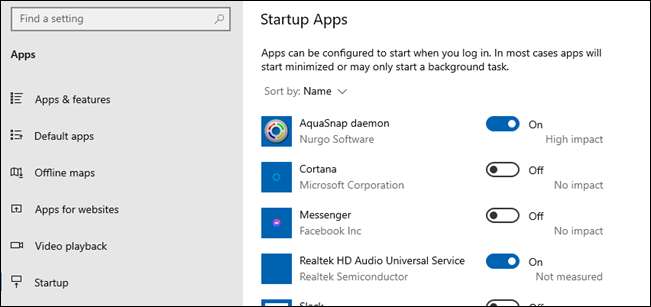 [삼]
관련된:
Windows 10의 설정 앱에서 시작 프로그램을 관리하는 방법
[삼]
관련된:
Windows 10의 설정 앱에서 시작 프로그램을 관리하는 방법
시작 폴더를 여는 방법
[삼] "시작"폴더를 찾으려면 알아야 할 두 위치가 있습니다. 하나는 개인 계정에서 시작하는 앱을 결정하기위한 것입니다. 다른 사용자는 모든 사용자를위한 것입니다. 이 폴더에 넣는 프로그램은 PC가 시작될 때 시작됩니다. 일반적으로 파일이 아닌이 폴더에 바로 가기를 넣을 것입니다. [삼] 시작하려면 Windows + R 키보드 바로 가기를 사용하여 실행 메뉴를 엽니 다. 상자에 다음 중 하나를 입력하고 Enter 키를 누르거나 "확인"을 클릭하십시오.- 개인 사용자 경로 : 셸 : 시작
- 모든 사용자 경로 : 쉘 : 공통 시동
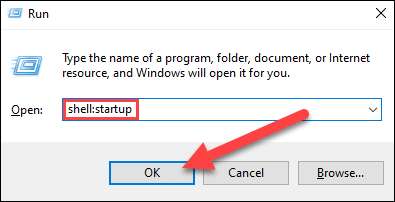 [삼]
시작 폴더가 즉시 열리고 폴더 및 프로그램 바로 가기가 많이 볼 수 있습니다.
[삼]
시작 폴더가 즉시 열리고 폴더 및 프로그램 바로 가기가 많이 볼 수 있습니다.
팁: 원하는 경우 실행 대화 상자를 사용하는 대신 위의 경로를 파일 탐색기의 주소 표시 줄에 입력 할 수 있습니다.[삼]
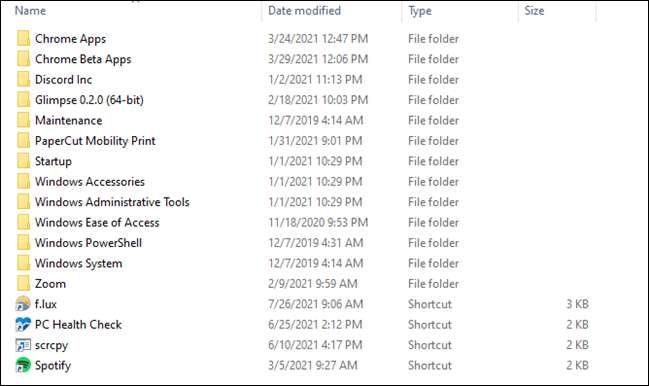 [삼]
이 폴더에서 프로그램 바로 가기를 드래그 앤 드롭하여
시작시 시작합니다
또는 그들이 시작하지 못하게하십시오. 그것은 매우 간단합니다. 설정의 새로운 방법은 대부분의 경우 작동하지만이 폴더 메소드는 설정 앱에서 수행 할 수없는 바로 가기를 꽤 많이 추가 할 수 있으므로 더 유연합니다.
[삼]
관련된:
Windows 10 시작 지연을 비활성화하는 방법
[삼]
이 폴더에서 프로그램 바로 가기를 드래그 앤 드롭하여
시작시 시작합니다
또는 그들이 시작하지 못하게하십시오. 그것은 매우 간단합니다. 설정의 새로운 방법은 대부분의 경우 작동하지만이 폴더 메소드는 설정 앱에서 수행 할 수없는 바로 가기를 꽤 많이 추가 할 수 있으므로 더 유연합니다.
[삼]
관련된:
Windows 10 시작 지연을 비활성화하는 방법







